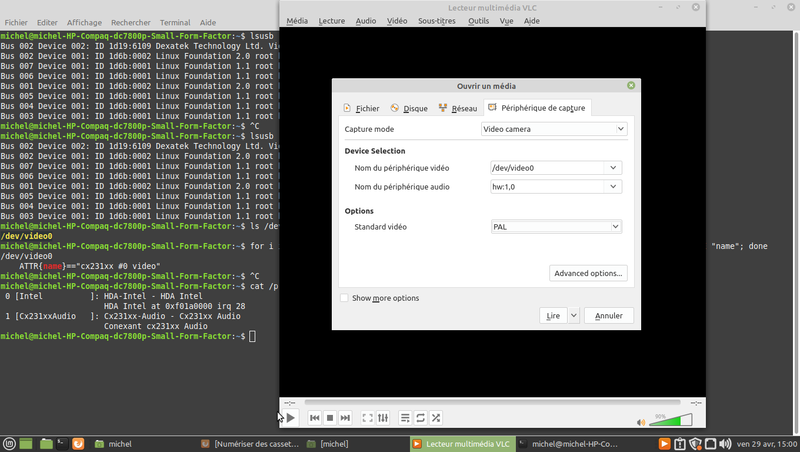d) Mplayer
$ mplayer tv:// -tv driver=v4l2:device=/dev/video0:width=2592:height=1680:outfmt=rgb24 -frames 3 -vo jpeg
Décaller le son d'une vidéo
1 Séparer le son et l'image.
Tester avec ffprobe pour connaitre le format audio puis :
ffmpeg -i fichiervidéo.mp4 fichierson.aac
Pour la vidéo :
ffmpeg -i fichiervideo.mp4 -vcodec copy -an videosansson.mp4
Couper le debut du son :
ffmpeg -i fichierson.aac -ss xxx sonreduit.aac
couper la fin de la video :
ffmpeg -i videosansson.mp4 -ss 0 -t 3317 videoreduite.mp4
Lier la vidéo et le son :
ffmpeg -i videoreduite.mp4 -i sonreduit.aac -c copy -map 0:v:0 -map 1:a:0 videocorr.mp4
Pour de petits ajustements :
ffmpeg -i INPUT -itsoffset 5 -i INPUT -map 0:v -map 1:a OUTPUT